Очень часто возникает ситуация, когда хочется играть не только с ботами, но и друг против друга по сети. Для этого необходимо качественное интернет-соединение и компания из трех-четырех игроков. В нашей статье говорится о том, как играть по локальной сети.
Игра по сети
- Для того чтобы играть по сети, необходимо убедиться, объединены ли все компьютеры в одну сеть. Для этого открываем «Проводник» или «Total Commander» и проверяем наличие компьютеров в папке «Сетевые окружения», где должны находиться группы MSHOME или WORKGROUP.
- Далее следует открыть игру и создать новую. Компьютер, на котором была создана новая игра будет считаться основным. При создании новой игры необходимо указать количество участников и пароль для входа в игру.
- Далее все участники должны подключиться к локальной сети. Для этого надо в меню выбрать «Найти серверы» и нажать на вкладку «Локальная сеть». После того как сеть загрузится, необходимо нажать «Присоединиться».
Hamachi
Играть в локальной сети можно и с помощью приложения Hamachi:
- Загрузите программу с сайта softonic.com и установите на компьютер.
- Откройте программу, наведите курсор на треугольник и выберите «Создать новую сеть».
- Введите название и пароль.
- Зайдите в игру, где есть возможность играть по сети, и создайте локальную сеть.
- После этого друзья должны запустить программу, ввести название и пароль (которые вы создали) и запустить игру.
Multiplayer
Еще один вариант, позволяющий играть через локальную сеть, - функция многопользовательские игры:
- Запустите интересующую вас игру.
- Выберите функцию многопользовательской игры (multiplayer).
- В меню создания игры необходимо выбрать карту, задать все необходимые параметры и настройки. После этого необходимо нажать «создать сервер».
- Игра загрузится. Остается только набрать необходимое количество игроков, так как некоторые игры не загружаются без определенного количества участников. Общаться игроки могут в специальном чате.
Если вы хотите подключиться к уже созданной игре, вам необходимо зайти в multiplayer и выбрать «Подключится к игре».
Хорошее время провождение посредством игры на компьютере стало для большого количества людей нормой. Помните, как проходя одну игру за другой, вам все больше и больше хотелось чего-нибудь нового? Чего-нибудь по-настоящему захватывающего и эмоционального. К сожалению, так сложилось, что многие игры, которые выходят на данный момент не обладают выдающимся сюжетом, атмосферой и прочими атрибутами качественного продукта. Однако главное, чего компьютерные игры никогда не добьются в совершенстве – это Искусственный Интеллект, который своим поведением идеально копирует поведение человека. Думаю, всем понятно почему данная задача неосуществима – каждый человек уникален, и предсказать его действия в игре невозможно.Но зачем ломать голову над этой проблемой, если можно просто взять и пригласить своего друга за сетевую баталию? Ведь сейчас, в век высоких технологий, сделать это просто, как никогда. Давайте рассмотрим как играть по локальной сети в компьютерные игры.
![]()
2) Второй способ, кроме того, что предоставляет возможность играть по локальной сети, даст вам возможность играть в любимую игру даже не заставляя знакомого ехать к вам домой – вся игра происходит через интернет. Наверняка многие скажут, что про игру через интернет они и так слышали, однако, речь идет о другом. Представьте себе, что в какой-нибудь нужной для вас игре нет возможности играть через сеть Интернет, а доступна только игра по локальной сети. Разумеется, если вы живете в соседнем доме, то взять ноутбук и пойти к знакомому домой не составит труда, но, что делать, если у вас не ноутбук, а стационарный компьютер? Тащить тяжеленный системник вместе с монитором? Не думаю, что это самый лучший вариант, но даже, если вы готовы пойти на все, ради игры со знакомым, то поверьте, если он живет в другой стране, то даже с ноутбуком ради одной игры, вы к нему не поедите. Что же делать? Миссия не выполнима? Отнюдь. Именно для таких случаев была придумана замечательная программа под названием Hamachi. Ведь она одна из немногих имеет возможность эмуляции локальной сети между двумя компьютерами посредством их соединения через сеть Интернет. Все очень легко – скачиваете программу (использование в некоммерческих целях бесплатно), регистрируетесь в ее системе, просите сделать вашего друга тоже самое и создаёте свою сеть. (Кликаем треугольнику в меню программы и выбираем пункт «Создать новую сеть») называете ее как душе угодно, при необходимости устанавливаете пароль и говорите имя сети второму игроку. Как только он войдет в вашу Hamachi-сеть, между вашими компьютерами, где бы они не находились, будет с эмулирована локальная сеть.
3) Если на Wi-Fi роутер тратится не охота, да и Интернет к вашему компьютеру не подключен (такие люди еще есть?), то можно воспользоваться самым известным способом – подключение через сетевой кабель. Стоит он по сравнению с роутером гораздо дешевле, однако, на его настройку вам понадобится несколько больше времени, чем в случае с игрой через Hamachi.
Теперь вы знаете, как играть по локальной сети . Итак, если у вас есть сетевой кабель и два компьютера, в которых присутствует сетевая карта, то вам, для того чтобы компьютеры «увидели» друг друга в локальной сети, необходимо зайти в пункт «Центр управлениям сетями и общим доступом», после этого перейти в раздел «Изменение параметров адаптера» и в появившемся окне открыть свойства «Подключения по локальной сети». В нем выбрать изменение параметров протокола TCIP v4 и убрать галочку с поля «Получить адрес автоматически» на «Использовать следующий» и в поле «IP адрес ввести 192.168. X.X, где Х – любое число от нуля до 254. Аналогичные действия необходимо произвести на компьютере вашего знакомого, но с одним отличием, последнее число Х должно быть уникальным для каждого компьютера, т.е. если вы на своем компьютере прописали 192.168.7.10, то последняя цифра в адресе другого компьютера должна быть любая кроме «10».
Как создать локальную сеть для игры?
Ответ мастера:
Практически все современные игры поддерживают как одиночный режим, так и прохождение в кооперативе по локальной сети или же просто мультиплеер. Ведь игра становится намного интереснее и еще более непредсказуемой, когда вместо виртуальных персонажей играют реальные, живые люди.
Чтобы играть таким способом, сгодится подключение любым из существующих типов. Популярнее всего является соединение кабелем, с распределением через маршрутизатор и выделением одного из компьютеров под игровой сервер. Итак, для такого способа нам понадобится: компьютеры, кабель и маршрутизатор.
Прежде всего, нужно купить кабель, которым будут соединены компьютеры. Также нужно купить коммутаторы, по количеству совпадающие с количеством элементов сети. Кабель, который нам понадобится, называется витой парой или LAN-кабелем. Продается он обычно метражом в необжатом виде. Можно найти и готовые, обжатые комплекты, однако они идут определенной длины, которая может Вам не подойти. Можно попросить, чтобы нужный Вам метраж обжали.
Далее следует установить коммутаторы так, чтобы к ним можно было подключить все компьютеры. Соедините с коммутаторами ПК при помощи купленного кабеля. Следует помнить, что для подключения к сети, компьютер должен обладать сетевой картой. Если в каких-то из компьютеров ее нет, нужно обзавестись ею. Стоит она в наше время недорого, устанавливается легко и без проблем, продается практически в любых магазинах, торгующих техникой.
Один из компьютеров следует выделить, как главный. Для него необходимо задать основной IP-адрес, который будет являться основным шлюзом в Вашей сети. Для остальных компьютеров основной шлюз задается в качестве сервера, и присваиваются IP-адреса, принадлежащие основному диапазону. Адреса могут быть любыми, главное, чтобы последние их цифры были различны, иначе в сети совпадающие адреса приведут к возникновению ошибок и конфликтов.
Для того, чтобы быть независимыми от основного сервера, можно приобрести маршрутизатор. Он распределяет адреса компьютеров автоматически и контролирует процессы обмена данными.
Как видно, создать сеть и объединить в нее компьютеры достаточно легко. Более того, если Вас не устраивает возня с проводами, можно приобрести контроллеры и маршрутизатор, работающие по технологии wi-fi, это избавить Вас от проводов и сэкономит время. Сеть можно организовать различными способами, главное определить, какой из них подходит именно Вам.
Социальные игры всегда пользовались большей популярностью, чем одиночные. Это же можно сказать и о сверхпопулярной игре Minecraft. Сегодня существует огромное количество различных серверов, доступных для игры в компании.
Однако если Вы хотите играть исключительно друг с другом, Вам больше никто и не нужен. Скачать игру Майнкрафт можно в Интернете и установить практически на любой ноутбук без проблем. Останется только соединиться по сети (LAN или WLAN) и наслаждаться кооперативным режимом.
Прежде всего, необходимо создать сеть, если она уже не создана. Делается это при помощи мастера настройки сетей. Лучше всего выбирать «частные сети», потому как в этом случае будет предложено несколько различных вариантов защиты сети.
- установить фиксированный IP-адрес;
- установить маску подсети;
- прописать шлюз.
Во время создания мира сети может быть присвоен порт. Он не имеет особого значения, но если друг не смог увидеть созданный мир в качестве доступного, рекомендуется им (портом) воспользоваться.
Важно! IP-адреса у хоста и клиента должны различаться. К примеру, у хоста он заканчивается на 1, у клиента на 2, 3, 4 и т.д.
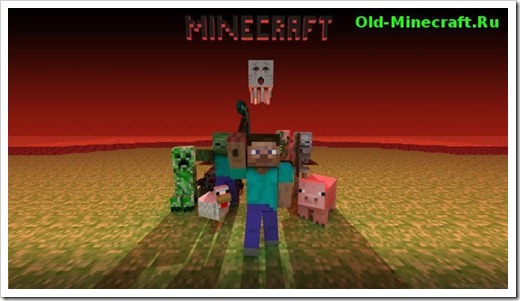
Если Вы не хотите терять время за настройкой сети, или у Вас не получается настроить беспроводную сеть должным образом, можно воспользоваться специализированным программным обеспечением.
В качестве подобного посредника может выступать клиент Hamachi. С его помощью можно играть через Интернет фактически в любые игры, в которых предусмотрена сетевая игра (по LAN).
Там настраивать практически ничего не нужно. Следует лишь создать сервер и сообщить аутентификационное данные другу, который собирается подключиться. В этом случае скорость соединения окажется несколько ниже, чем если бы Вы соединялись напрямую.
Однако её вполне достаточно для комфортной игры по сети.
Трудности могут возникнуть, если на компьютерах хоста и клиента установлены различные версии, как самой игры, так и модов.
Игрок продемонстрирует, как можно просто и быстро настроить сеть и Minecraft для совместной игры:
Компьютерные игры довольно основательно заняли свою нишу, и как играть по сейчас известно многим. Это один из самых популярных способов провести свободное время. Играть с компьютером один на один бывает довольно скучно. Враги (боты) не блещут умом, и у них нет даже намека на малейшую изобретательность. Они предсказуемы. То ли дело играть против настоящего человека, который находится за своим компьютером и принимает Ваш вызов к бою. Это главная причина начать играть «по сети».
Люди играют против людей, при том что хорошая скорость локальной сети стирает временные рамки. Такие условия максимально приближены к реальной игре и, конечно, в этом случае выполняется главная роль игры - она вовлекает и требует живого участия, переставая быть банальной электронной игрушкой.
Для того чтобы понять, как играть по локальной сети, ее первоначально нужно настроить. Рассмотрим варианты ее настройки в различных ОС, а также то, как соединить компьютеры с различными операционными системами таким образом, чтобы не страдала скорость локальной сети.
Для того чтобы объединить в локальную сеть только 2 компьютера, которые располагаются в одном помещении, Вам понадобится всего лишь 1 кабель RJ-45 (обжатый в варианте «витая пара»). Теперь просто соединяем 2 компьютера проводом и приступаем к Как правило, для настройки вполне достаточно использовать «Мастер настройки сети» и установить на стационарный ip адрес для данного подключения. Это можно сделать, кликнув правой кнопкой мышки на нужное соединение и выбрать «Свойства» - «Протокол Интернета TCP/IP (если указано, то 4-ой версии)» - «Свойства». Меняем данные в графе, где нужно указать IP-адрес, к примеру, 192.008.05 на одном компьютере и 192.008.06 на другом. Маску по умолчанию, шлюз и ДНС не трогаем.
В ХР и Vista изменить эти данные можно через «Управление сетевыми подключениями», далее выбираем подключение и делаем все, как описано выше.
Как играть по локальной сети, где принимают участие только 2 человека, вы себе, скорее всего, представляете. Но что делать, если желающих больше? Одна локальная сеть может включать в себя до 254 компьютеров. Адрес локальной сети не должен начинаться с цифр 127.*.*.*. Они недоступны для использования. Начинайте как все 192.168.*.*. Адрес локальной сети такого вида - стандарт для небольших объединений компьютеров.
Для подключения более двух компьютеров есть несколько вариантов.
- Еще один (дополнительный) вход под и, собственно говоря, еще одна карточка
- Приобрести и подключить «свитч»
- Приобрести и подключить маршрутизатор
- Использовать специализированное ПО и создать виртуальную локальную
Рассмотрим каждый вариант.
- Приобрести дополнительную сетевую карту не трудно, гораздо труднее найти для нее место в системном блоке. А в случае с ноутбуками этот вариант отпадает сразу.
- Дополнительное устройство с названием свитч позволяет подключить до 48 компьютеров. Есть возможность создавать схему из нескольких свитчей и увеличить количество подключенных компьютеров.
- Рутер, он же маршрутизатор, способен объединять компьютеры посредством проводной и беспроводной связи. Преимуществом можно назвать высокую скорость локальной сети и удобство настройки. Если вы настроите рутер, он сам отладит и раздаст определенные данные всем подключенным к нему компьютерам.
- Если у Вас есть Интернет, то появляется возможность создать виртуальную «локалку». Теперь игроки с разных не то что городов, а континентов могут сражаться друг с другом с таким же успехом, как играть по локальной сети с соседом по площадке.
Наиболее недорогим (особенно для обладателей безлимитного Интернета) и популярным стал последний вариант организации игровой локальной сети. Это удобно и не требует особых навыков.








